- Audition修饰声音的操作教程 08-07 16:44
- au中如何去除齿音 08-05 15:08
- 怎么删除Audition空轨道 08-05 11:58
- 怎么使用Audition压缩器 08-05 11:57
- AU怎么设置武器化组合效果 07-18 17:00
- Audition合并音频混缩导出怎么做 07-18 14:04
- AU怎么制作减速伸缩变调效果 07-18 11:48
- AU怎么制作漩涡形混响效果 07-18 11:46
audition软件是一款好用专业的音频编辑的工具,这里为大家带来关于创建自定义工作区的详细步骤分享,想了解的小伙伴快一起来看看吧!
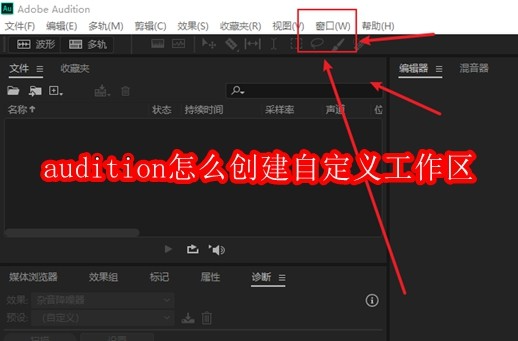
1.首先,打开audition软件界面,编辑好自己想要的界面格式,点击页面上面的窗口菜单
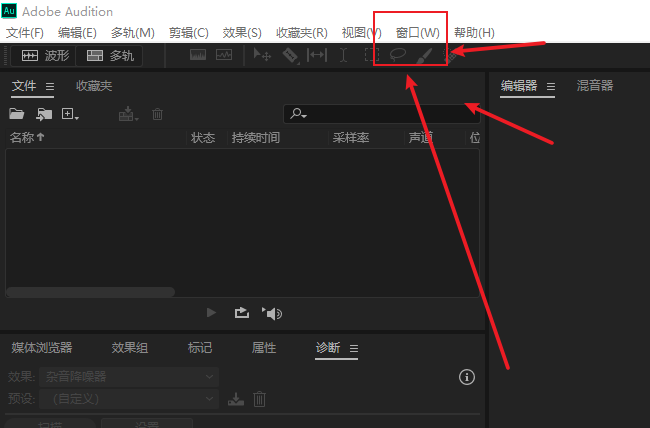
2.然后,在工作区栏目中,点击另存为新工作区按钮
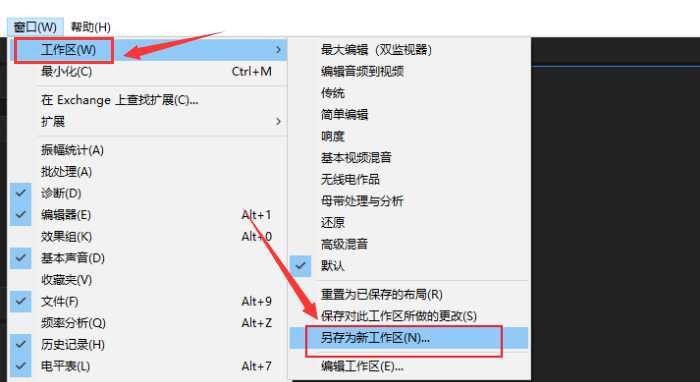
3.接着,在弹出的窗口中输入工作区名称,点击确定保存
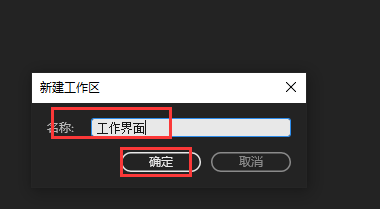
4.最后,等待界面右上角生成工作区域菜单就可以完成创建了
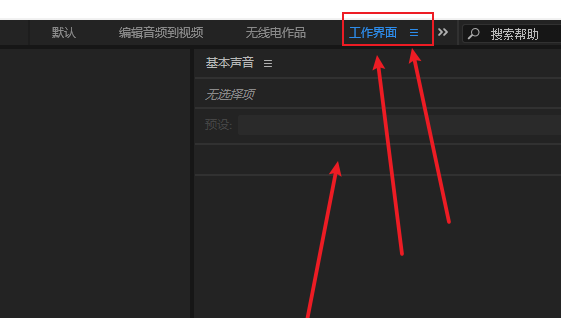
1.05MB / 2025-10-13
1.05MB / 2025-10-13
83.15MB / 2025-10-13
13.40MB / 2025-10-13
22.65MB / 2025-10-13
337KB / 2025-10-13
1.05MB
2025-10-13
1.05MB
2025-10-13
1.05MB
2025-10-13
1.05MB
2025-10-13
1.05MB
2025-10-13
1.05MB
2025-10-13
84.55MB / 2025-09-30
248.80MB / 2025-07-09
2.79MB / 2025-08-22
63.90MB / 2025-07-08
1.90MB / 2025-09-07
210.99MB / 2025-06-09
374.16MB / 2025-01-24
京ICP备14006952号-1 京B2-20201630 京网文(2019)3652-335号 沪公网安备 31011202006753号违法和不良信息举报/未成年人举报:legal@3dmgame.com
CopyRight©2003-2018 违法和不良信息举报(021-54473036) All Right Reserved
















